Qu'est-ce que l'interpolation vidéo Flowframes ? Comment l'utiliser ?
Passons au contenu ci-dessous pour apprendre cette méthode, comment interpoler des vidéos, et la manière la plus simple de réaliser tout cela !
Partie 1 : Qu'est-ce que l'interpolation vidéo Flowframes ?
Flowframes est une application simple mais puissante publiée par les développeurs de NMKD et offre une expérience incroyable pour interpoler des vidéos. Elle utilise le cadre avancé de l'intelligence artificielle pour améliorer la fréquence d'images de vos vidéos d'une manière naturelle. De plus, elle ne nécessite aucune installation de logiciel supplémentaire pour fonctionner et est dotée d'une accélération GPU pour rendre le processus plus fluide que jamais.
En outre, il prend en charge plusieurs formats vidéo comme MKV, MP4, WebM, BIK, MOV, et plus encore. Vous pouvez également effectuer la tâche d'interpolation d'image si nécessaire. Les codecs disponibles pour l'exportation comprennent VP9, HEVC/H265 et AVI. Même cet outil préserve la qualité audio/vidéo et les sous-titres sur l'interpolation. Enfin, vous pouvez utiliser sa technique de détection de scène pour éliminer les artefacts sur les coupes de scènes.
Partie 2 : Comment utiliser Flowframes pour interpoler des vidéos ?
Après avoir appris beaucoup de choses sur Flowframes, le moment est venu de vous lancer dans la méthode d'interpolation de vidéos avec Flowframes. Il ne fait aucun doute que vous trouverez les algorithmes d'interpolation un peu complexes ; cependant, Flowframes a rendu tout cela très simple grâce à son interface minimaliste et conviviale. Passons donc à l'interpolation vidéo avec Flowframes !
-
Étape 1. La première étape consiste à télécharger et à installer le logiciel sur votre système. Dans l'interface, allez à la section "Interpolation" pour continuer. Maintenant, appuyez sur "Browse(Video)" ou "Browse(Folder)", disponibles en face de "Input Video" pour importer votre fichier source.

-
Étape 2. Ensuite, choisissez le dossier de sortie dans l'option "Output Directory". Vous devez définir manuellement le "Facteur d'interpolation/FPS", en affichant immédiatement les résultats dans la boîte. Sélectionnez également le "AI Model" et le "Output Mode".

-
Étape 3. La dernière étape consiste à développer le menu déroulant "Interpolation AI" pour choisir l'une des nombreuses options. Une fois cela fait, appuyez sur le grand onglet "Interpolate" et laissez le traitement se terminer. Une fois que le statut indique "Done", vous pouvez accéder à votre vidéo interpolée.

Partie 3 : Trop complexe ? Essayez le meilleur logiciel d'amélioration vidéo en 2023
Si vous trouvez la méthode d'interpolation Flowframes trop complexe à utiliser et à comprendre, HitPaw VikPea(Auparavant nommé HitPaw Video Enhancer) s'avère être une excellente solution. Alimenté par l'IA, il vous permet d'augmenter la taille de votre vidéo en un seul clic. Il s'agit d'une solution à vos vidéos à faible résolution puisque vous pouvez modifier la résolution et le format vidéo du bout des doigts. Grâce à son interface conviviale, il prend en charge une résolution vidéo allant jusqu'à 4K.
En fonction de vos besoins spécifiques, vous pouvez choisir l'un des quatre modèles disponibles, notamment le modèle Denoise, le modèle Animation, le modèle Face et le modèle Colorize. En outre, il offre la possibilité de télécharger et de traiter les fichiers par lots pour économiser du temps et des efforts. Enfin, vous pouvez obtenir l'effet de prévisualisation d'un maximum de 45 images d'une vidéo pour comparer les changements.
Caractéristiques
- Prise en charge de plus de 30 formats, dont RMVB, FLV, AVI, etc.
- Offre les quatre modèles avancés d'intelligence artificielle pour l'amélioration des vidéos.
- Vous fournit un exemple de vidéo pour vous entraîner au préalable.
- Améliore la qualité des vidéos floues pour les rendre impeccables
- Réduisez rapidement le bruit pour surmonter le manque de clarté de la vidéo.
- Vous permet de modifier les paramètres d'exportation sans effort.
Comment interpoler des vidéos avec HitPaw Amélioration Vidéo ?
-
Étape 1. Une fois que vous avez lancé ce programme sur votre système, cliquez sur "Choose File" pour parcourir et importer toutes les vidéos requises.

-
Étape 2. La deuxième étape consiste à choisir un modèle AI dans la colonne de droite. Vous pouvez appuyer sur le bouton "Effet de prévisualisation" sous l'écran de prévisualisation de la vidéo. Cela vous permettra de comparer les changements afin de pouvoir aller vers l'exportation.

-
Étape 3. Enfin, vous devez choisir la "Résolution" et le "Format de sortie" pour continuer. Après cela, cliquez sur le bouton "Export", et vous obtiendrez la vidéo améliorée en un minimum de temps. C'est tout!

Conclusion
Le contenu ci-dessus vous fournit une procédure détaillée sur la façon d'interpoler des vidéos efficacement. Vous pouvez suivre les étapes et obtenir le résultat souhaité. Bien qu'il soit courant d'utiliser la méthode d'interpolation vidéo Flowframes, certains la trouvent trop difficile à comprendre.
C'est là qu'intervient HitPaw VikPea(Auparavant nommé HitPaw Video Enhancer) qui offre une solution simple, rapide et sans perte. Il vous permet de choisir n'importe quel modèle AI et de modifier la résolution de votre vidéo en fonction de vos besoins.
FAQ sur l'interpolation vidéo de Flowframes
Q1. Comment fonctionne l'interpolation en vidéo ?
R1. L'interpolation de trames compensées par le mouvement, ou interpolation de mouvement, est un type de montage vidéo où des trames d'animation intermédiaires sont créées entre les trames existantes à l'aide de l'effet d'interpolation. Le but est de surmonter les problèmes de flou de mouvement à l'écran, de rendre l'animation plus lisse et plus fluide, et d'ajouter des effets de ralenti. Cette technique est également appelée "in-betweening" et est utilisée en animation.
Q2. Comment puis-je modifier l'interpolation des flowframes dans Premiere ?
R2. Oui, vous pouvez contrôler les changements d'effet pour l'interpolation dans Adobe Premiere. Tout d'abord, vous devez cliquer avec le bouton droit de la souris sur une image clé dans le panneau Timeline ou sur un marqueur d'image clé dans le panneau Effect-Controls. Ensuite, sélectionnez la méthode d'interpolation souhaitée dans le menu, comme Linéaire, Bézier, etc.
Q3. Quels sont les différents types de méthodes d'interpolation vidéo ?
R3. Il existe différents types d'interpolation : linéaire, fixe, mixte, bézier, bézier automatique, visqueux, clampé, bézier continu, maintien des images clés, etc. La technique d'interpolation linéaire est le type d'interpolation primaire et le plus simple. En fonction de vos besoins, vous pouvez utiliser n'importe quelle méthode d'interpolation.
Q4. Les téléviseurs disposent-ils de l'interpolation des images ?
R4. R4. Certains téléviseurs dotés des dernières technologies offrent une fonction d'interpolation de trame ou de mouvement. Elle augmente la fréquence d'images du contenu lu pour l'adapter à la fréquence d'images du téléviseur. Cependant, l'objectif est d'offrir une lecture de haute qualité et fluide aux téléspectateurs. N'oubliez pas non plus que si cette fonction ne fonctionne pas correctement, vous devrez faire face à certains inconvénients.
Q5. L'upscaling améliore-t-il la qualité vidéo ?
R5. L'upscaling consiste à faire en sorte que les vidéos à basse résolution s'adaptent à l'écran à haute résolution. Elle n'améliore pas l'apparence ; cependant, Améliorateur IA ou Interpolation peuvent améliorer la qualité de la vidéo en augmentant la fréquence d'images. Flowframes et HitPaw Amélioration Vidéo peuvent vous aider dans ce domaine.





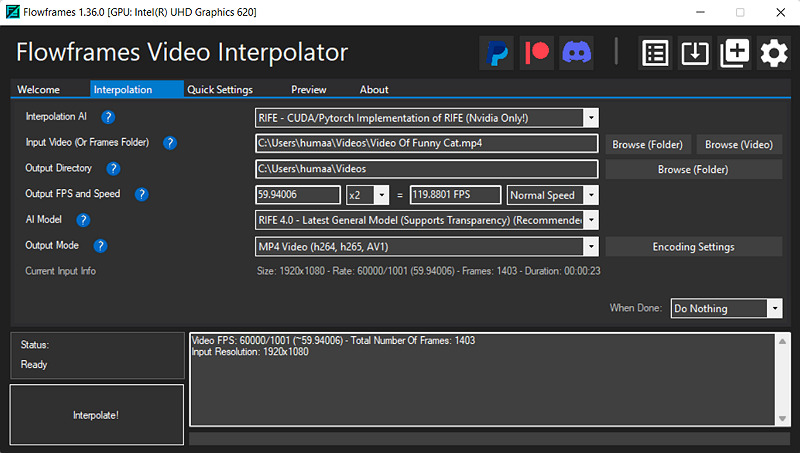
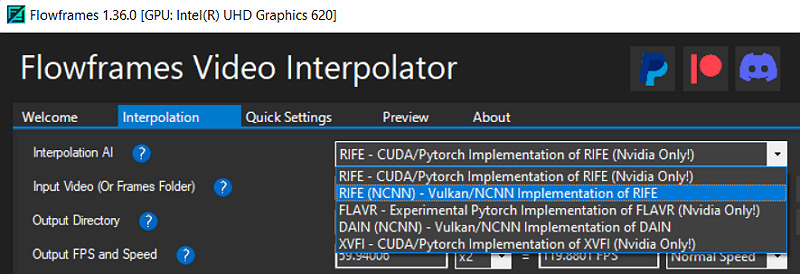





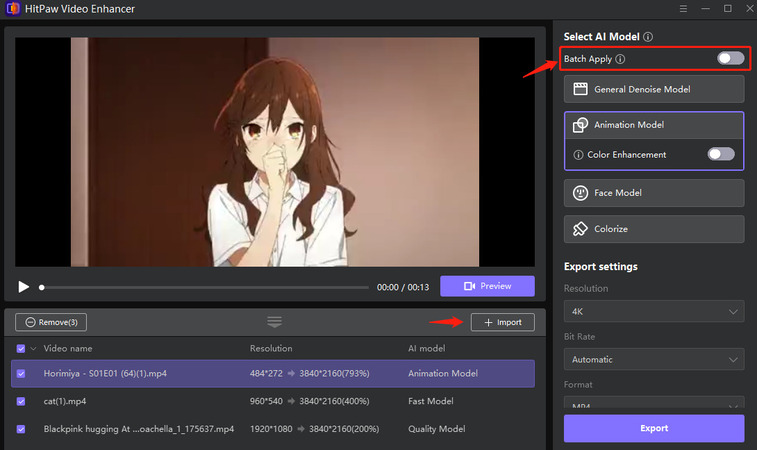
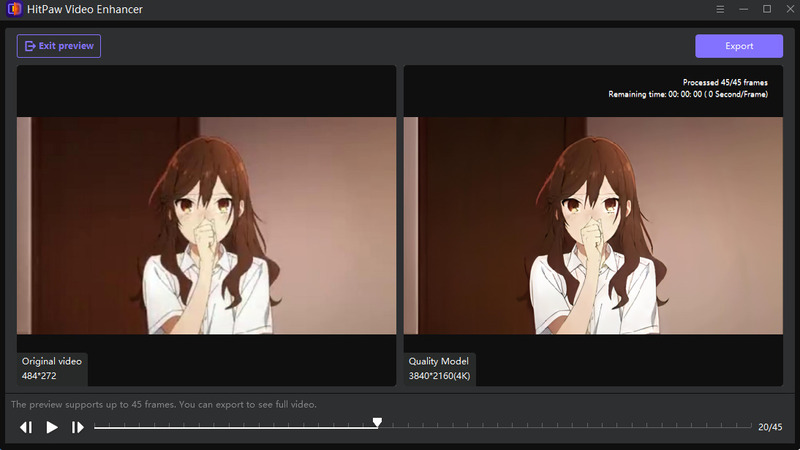

 HitPaw Univd
HitPaw Univd HitPaw Edimakor
HitPaw Edimakor HitPaw Suppression Filigrane
HitPaw Suppression Filigrane



Partager cet article :
Donnez une note du produit :
Clément Poulain
Auteur en chef
Je travaille en freelance depuis plus de 7 ans. Cela m'impressionne toujours quand je trouve de nouvelles choses et les dernières connaissances. Je pense que la vie est illimitée mais je ne connais pas de limites.
Voir tous les articlesLaissez un avis
Donnez votre avis pour les articles HitPaw